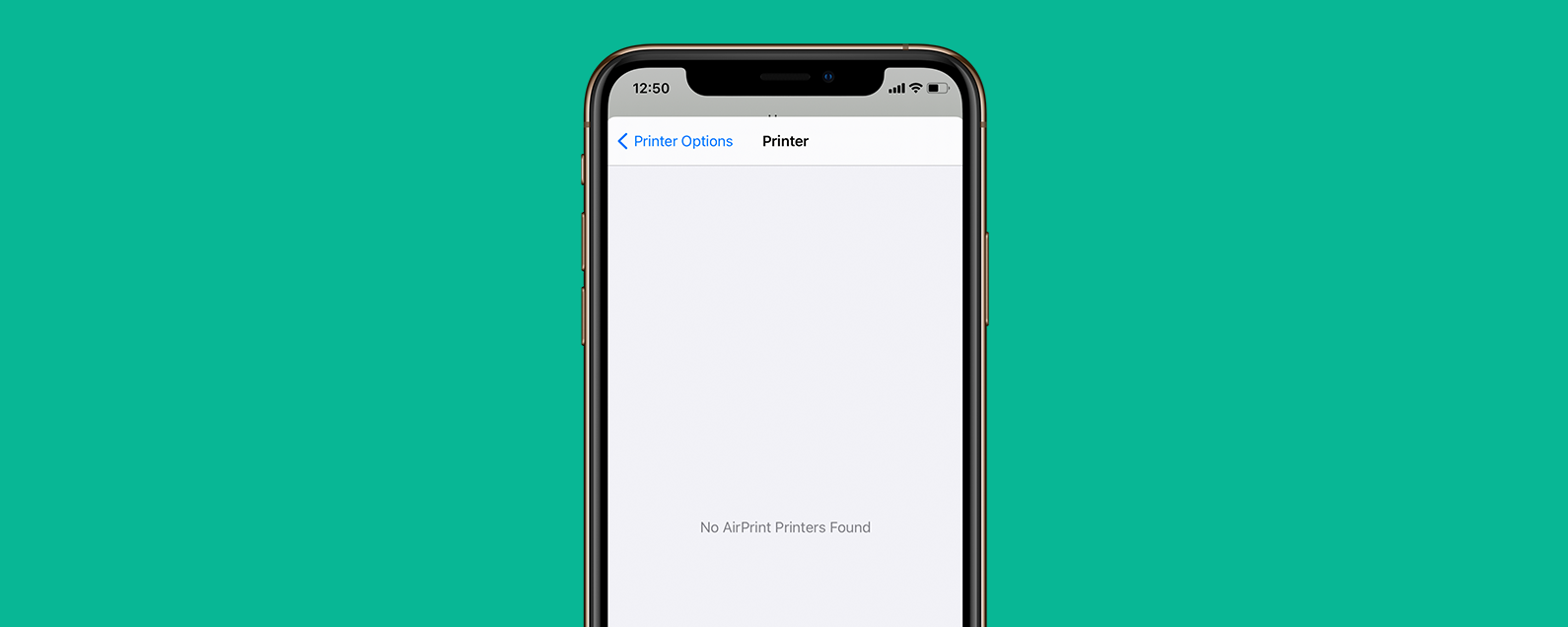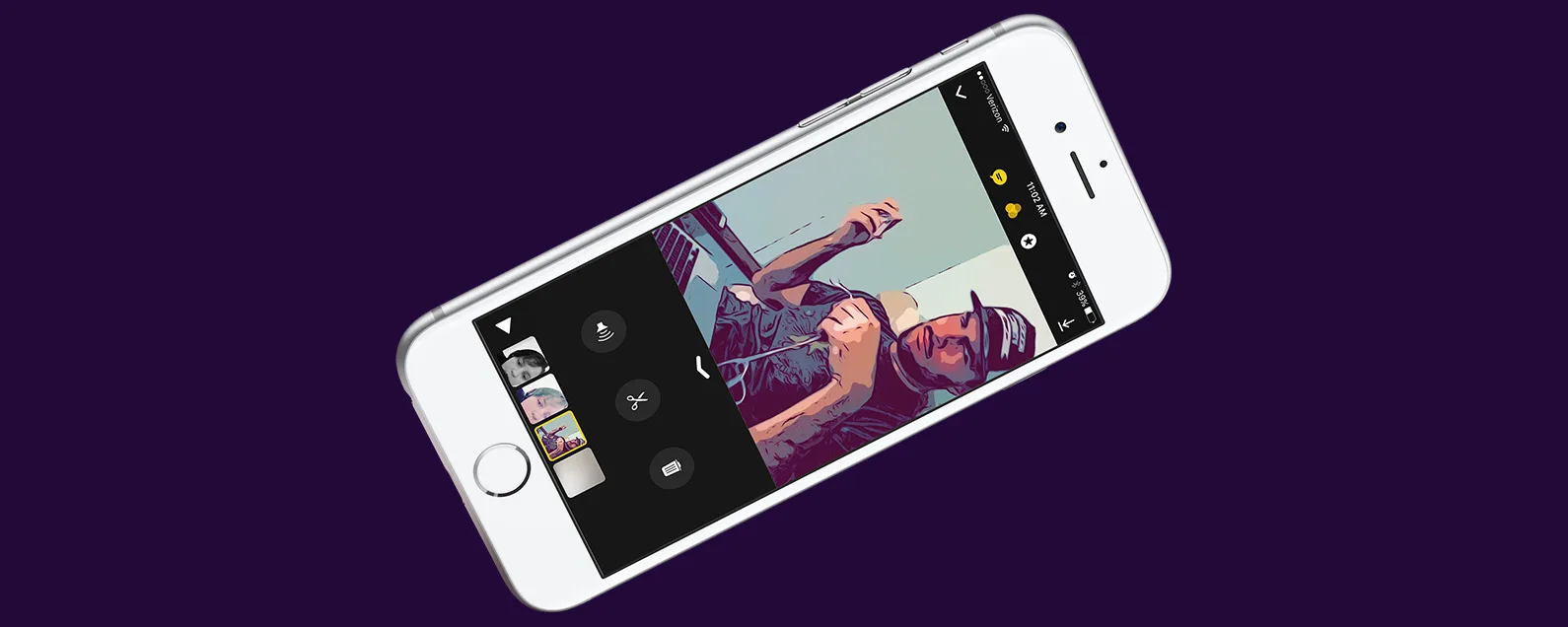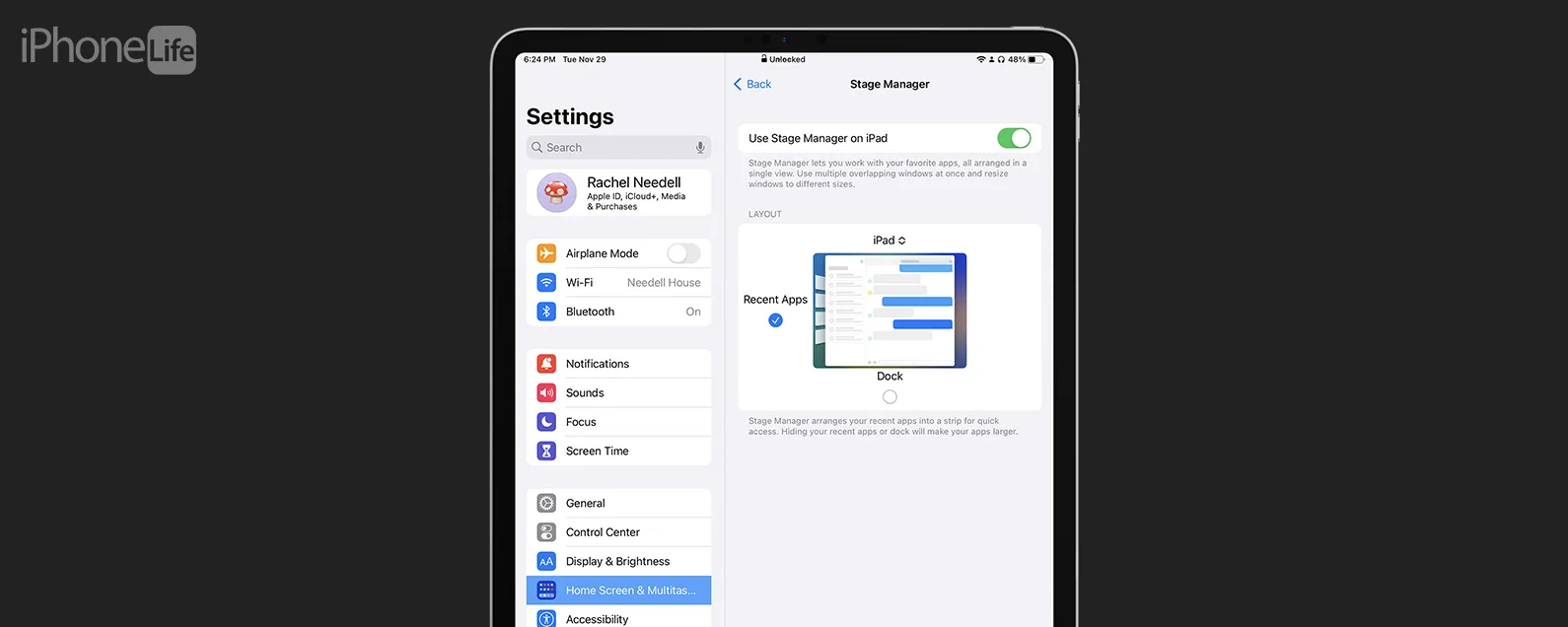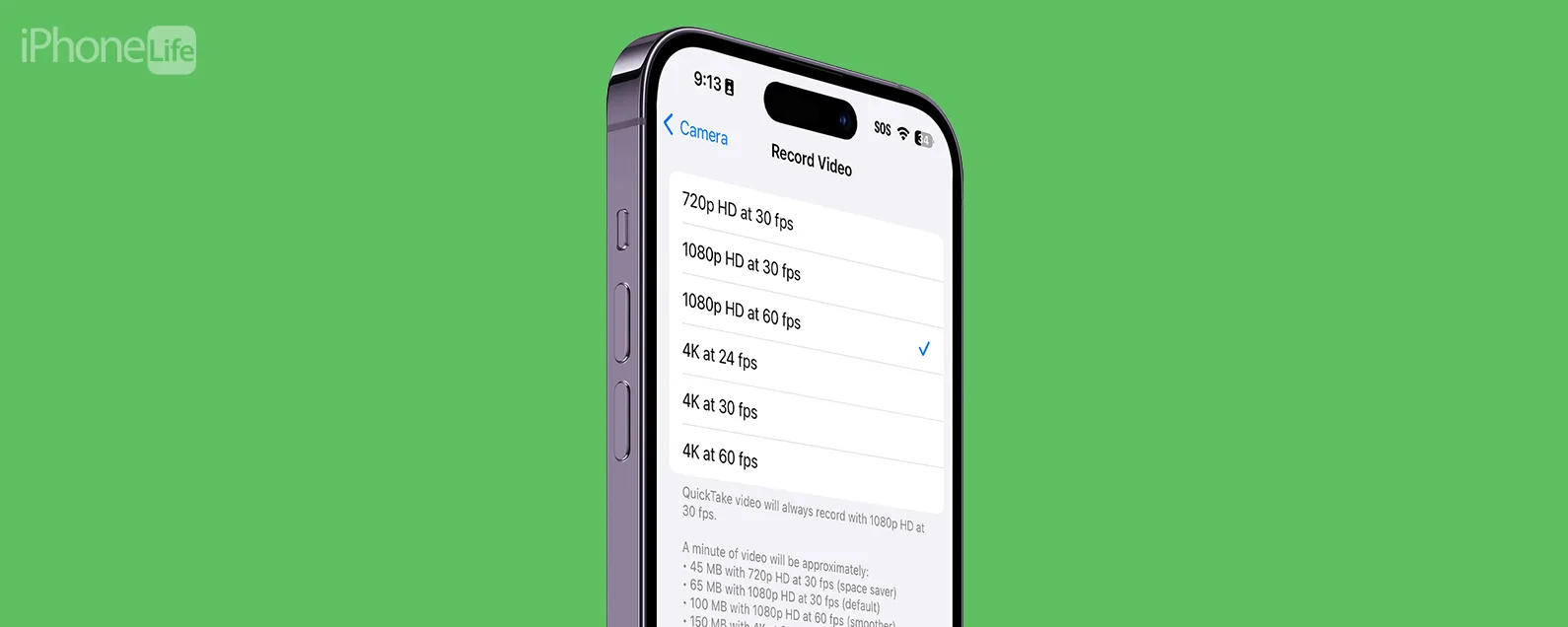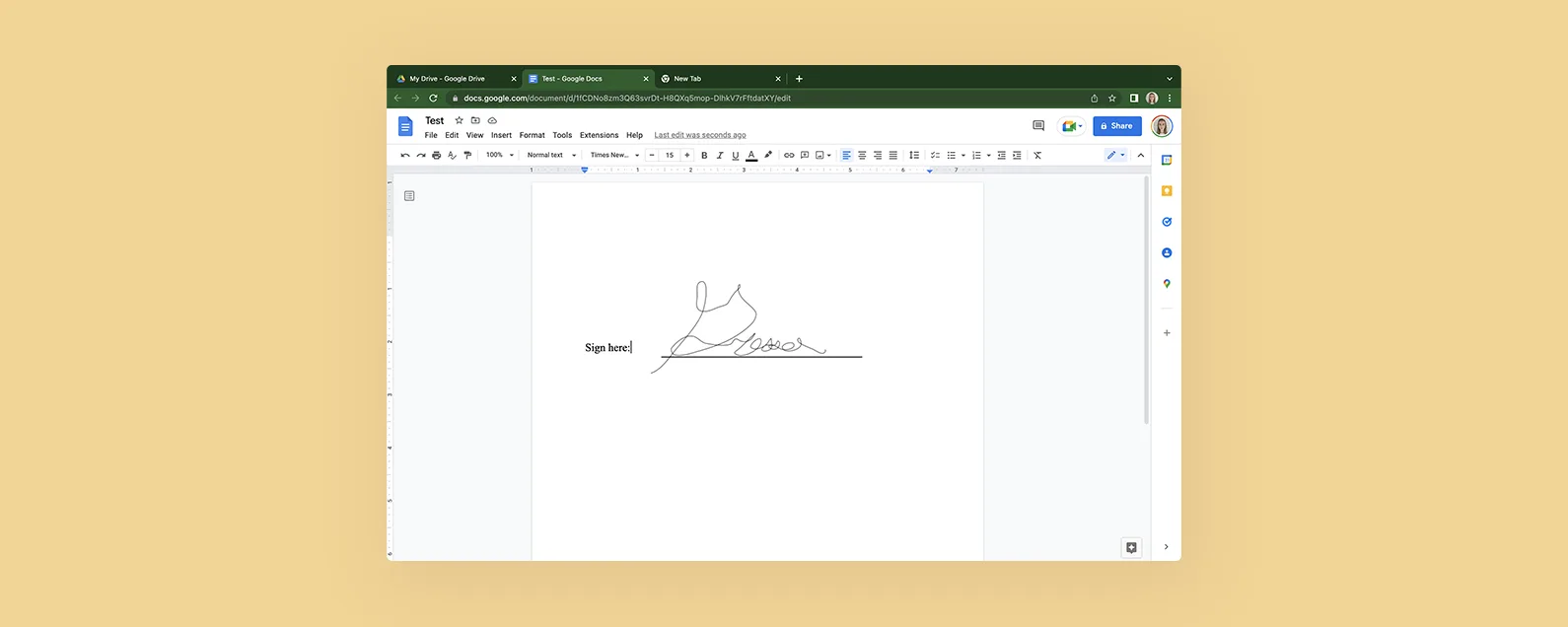已解決:如何關閉蘋果地圖建議
經過雷切爾·尼德爾 更新於 01/09/2024
要知道什麼:
- 您可以在 Siri 和搜尋設定中調整地圖建議通知。
- 避免通知的另一種方法是在位置服務中關閉重要位置。
- 最後,您可以嘗試在位置服務設定中關閉基於位置的建議。
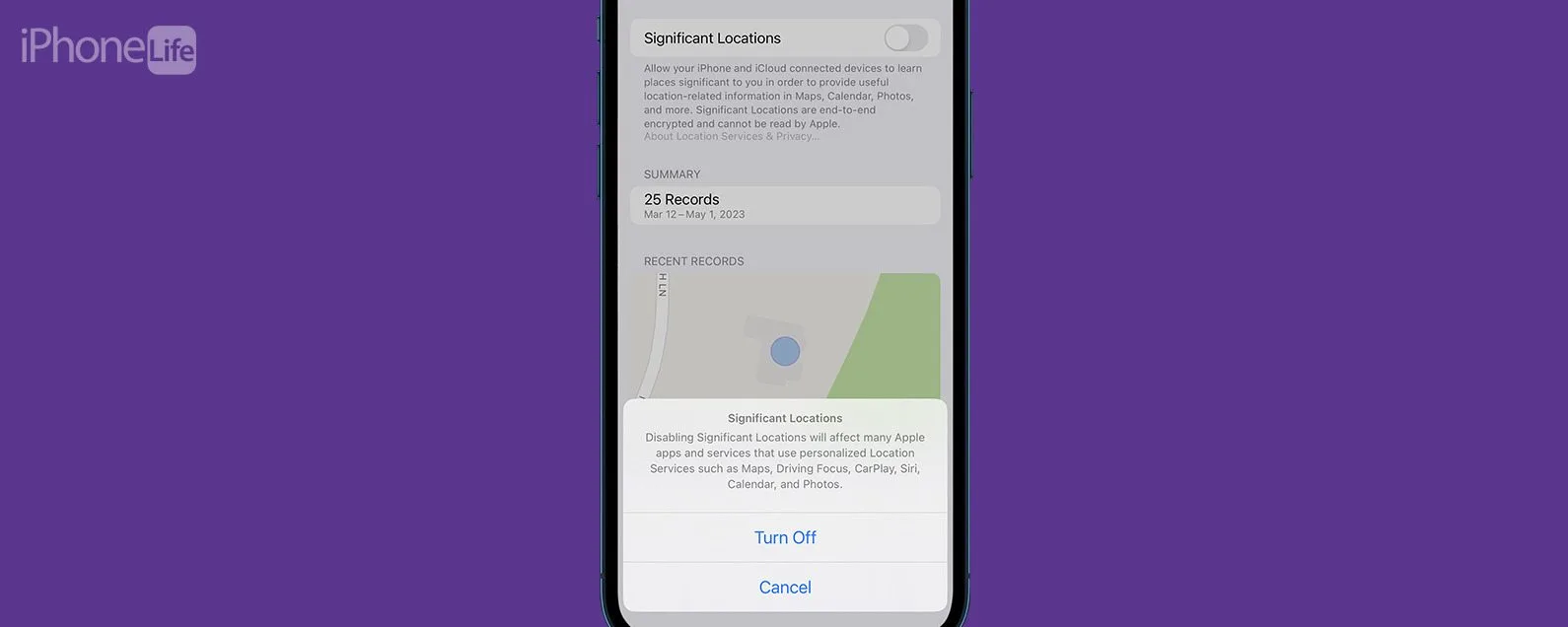
您是否收到 Apple 地圖建議,告訴您到達某些地點需要多長時間?還是您收到不斷彈出的 Apple 地圖通知,告訴您該地區的路況?蘋果地圖有一個基於位置的功能,如果你靠近你的房子或你經常去的地方,它會提供煩人的彈出窗口,有時它甚至會從短信或電子郵件中提取位置來詢問你是否需要路線。如果您想關閉 Apple 地圖建議,我建議您嘗試三種可能的解決方案。
跳轉至:
如何關閉地圖建議
Apple 地圖的建議和通知來自多種來源,如果不需要,所有這些都可能令人煩惱,甚至危險。根據您收到的 Apple 地圖建議類型,我建議關閉所有這些設定以成功停止接收地圖通知。如果您喜歡使用 Apple 裝置的提示,請務必註冊我們的免費每日提示。
停止透過 Siri 和搜尋提供地圖建議通知
在 iPhone 上關閉地圖建議的第一個選項是前往 Siri 和搜尋設置,然後停用專門針對地圖的建議。這將幫助您避免建議位置通知。

發現 iPhone 的隱藏功能
獲取每日提示(帶有螢幕截圖和清晰的說明),以便您每天只需一分鐘即可掌握您的 iPhone。
- 在您的 iPhone 上,打開設定。

- 輕敲Siri 和搜尋。

- 輕敲地圖。

- 切換建議通知離開。禁用時它將呈灰色。

關閉地圖的重要位置
第二個選項要求您停用 iPhone 上的重要位置功能,如果您的 iPhone 受密碼保護,則需要輸入密碼才能自訂此設定。
重要提示:
雖然這是解決此問題的最受歡迎的解決方案,但停用此功能將影響許多使用個人化定位服務的 Apple 應用程式和服務,例如地圖、駕駛焦點、CarPlay、Siri、日曆和照片。
- 在您的 iPhone 上,打開設定。

- 輕敲隱私與安全。

- 輕敲定位服務。

- 接下來,向下捲動並點擊系統服務。

- 輕敲重要地點。它將提示您在此處輸入密碼或使用 FaceID 或 TouchID。

- 切換重要地點關閉。

- 輕敲關。禁用時切換將呈現灰色。

刪除基於位置的地圖建議
最後一個選項將禁止根據您所在的位置彈出建議,例如告訴您附近有加油站。要停止 Apple 地圖建議,請遵循與上述大部分相同的步驟。
- 在您的 iPhone 上,打開設定。

- 輕敲隱私與安全。

- 輕敲定位服務。

- 接下來,向下捲動並點擊系統服務。

- 切換基於位置的建議離開。禁用時它將呈灰色。

這些都是關閉 iPhone 地圖通知的方法!如果您不確定收到的地圖通知類型,我的建議是關閉所有設置,看看是否可以解決問題。
每天一分鐘掌握你的 iPhone:在這裡註冊將我們的免費每日提示直接發送到您的收件匣。